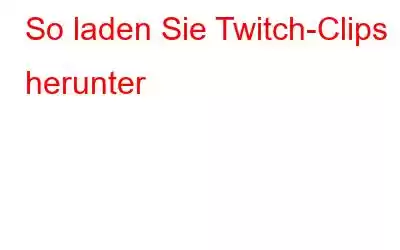Twitch ist eine beliebte Gaming- und Live-Streaming-Plattform, die während der Pandemie einen rasanten Aufschwung erlebte. Auf Twitch können Sie sich über jede beliebige Unterhaltungsquelle verbreiten, sei es beim Spielen, beim Schaffen von Kunstwerken, beim Kochen, beim Führen von Live-Interviews, beim Vlogging oder bei so ziemlich allem, was Ihnen gefällt. Sie können jede Ihrer Ideen oder Inhalte auf der Twitch-Plattform teilen, sogar während Sie ungezwungen sitzen und mit Ihren Zuschauern interagieren.
Bildquelle: The VergeWas sind Twitch-Clips?
Die Mehrheit der Benutzer nutzt Twitch zum Streamen ihrer Lieblingsvideospiele. Aber gibt es nicht ein paar besondere Momente, in denen Sie Lust haben, Ihren Stream aufzuzeichnen, während Sie einen harten Kopfschuss machen oder das Rennen gewinnen? Ja, mit Twitch können Sie Ihre besonderen Momente als Ehrenzeichen speichern. Durch das Erstellen von Twitch-Clips können Sie ganz einfach einen Teil Ihres Streams beibehalten, den Sie später schätzen können.
Bildquelle: The Techy InfoEin Twitch-Clip ist ein kleines Videosegment, das Sie und Ihre Benutzer erstellen können, während Sie Inhalte online streamen. Twitch-Clips können zwischen 5 und 60 Sekunden lang sein.
In diesem Beitrag haben wir eine Schritt-für-Schritt-Anleitung zum Herunterladen von Twitch-Clips zusammengestellt, damit Sie Ihre besonderen Momente speichern können.
Lesen Sie auch: Wie man das Problem löst, dass Twitch ständig einfriert und verzögert – Leitfaden 2022
Wie erstellt man Twitch-Clips?
Vor uns Erfahren Sie, wie Sie Twitch-Clips speichern. Hier finden Sie eine kurze Zusammenfassung, wie Sie Clips auf Twitch erstellen, zuschneiden oder veröffentlichen können.
Besuchen Sie die Twitch-Website. Ins Konto einloggen.
Jetzt können Sie sich einen beliebigen Stream auf Twitch ansehen. Sobald der Stream beginnt, tippen Sie auf das Clip-Symbol in der unteren rechten Ecke des Bildschirms. Sie können auch die Tastenkombination Alt + X drücken, um einen Twitch-Clip zu erstellen.
Bildquelle: KapwingNachdem Sie einen Clip aus dem jeweiligen Streaming-Video aufgenommen haben, werden Sie nun zu einem neuen Fenster weitergeleitet. Im neuen Fenster erhalten Sie verschiedene Optionen zum Bearbeiten des aufgenommenen Clips. Mit dem Schieberegler können Sie die Länge Ihres Twitch-Clips ändern oder kürzen.
Wenn Sie mit den Änderungen fertig sind, klicken Sie auf die Schaltfläche „Veröffentlichen“. Sie können Ihrem Clip auch einen Namen zuweisen und er wird standardmäßig als „Testclip“ gespeichert.
Tippen Sie auf „Speichern“, wenn Sie fertig sind. Voila, dein Twitch-Clip ist erstellt!
Lesen Sie auch: {Gelöst}: Behebung des Twitch Black Screen-Fehlers in Google Chrome (2022)
So laden Sie Twitch-Clips herunter
Also ja, das haben wir Kurz erfahren, wie Sie Ihre Twitch-Clips speichern können. Aber was wäre, wenn Sie Möchten Sie Ihre Twitch-Clips in anderen Apps teilen oder einfach auf Ihren PC oder Laptop herunterladen? Nun, es gibt eine Möglichkeit, Ihre Twitch-Clips zu speichern.
Hier bitte!
Öffnen Sie zunächst den Clip, den Sie herunterladen möchten, von der Twitch-Website. Navigieren Sie nun zu https://clipr.xyz/
Kopieren Sie die URL des Twitch-Clips und fügen Sie sie auf der Clipr-Website ein.
Klicken Sie auf die Schaltfläche „Download-Link abrufen“.
Und das war‘s! Innerhalb weniger Sekunden wird Ihr Twitch-Clip automatisch auf Ihr Gerät heruntergeladen. Clipr ist eine erstaunliche kostenlose Online-Website, mit der Sie Twitch-Clips und -Videos mühelos mit nur wenigen Klicks herunterladen können.
Lesen Sie auch: Wie behebt man den Twitch-Fehler 2000? Probieren Sie diese 6 Lösungen aus
Wie lade ich Twitch-Clips direkt aus dem Webbrowser herunter?
Wenn Sie zum Herunterladen Ihrer Twitch-Clips keine Website eines Drittanbieters verwenden möchten, finden Sie hier eine weitere Lösung Weg drum herum. Sie fragen sich, wie Sie Twitch-Clips direkt von Ihrem Webbrowser herunterladen können? Befolgen Sie diese kurzen Schritte:
Starten Sie die Twitch-Website und öffnen Sie den Clip, den Sie speichern möchten. Klicken Sie mit der rechten Maustaste auf den Clip und wählen Sie „Inspizieren“.
Suchen Sie nun auf der rechten Seite des Fensters nach einem Link mit der Aufschrift „https://clips-media -assets2…“ und endet mit dem .mp4-Dateiformat.
Tippen Sie zweimal auf den MP4-Link, um ihn zu kopieren. Sie können zum Kopieren auch die Tastenkombination Strg + C drücken.
Öffnen Sie einen neuen Browser-Tab und fügen Sie dann den kopierten Link in die Adressleiste ein. Sobald Sie die Eingabetaste drücken, wird Ihr Clip automatisch auf Ihr Gerät heruntergeladen.
Standardmäßig wird der Twitch-Clip im Ordner „Downloads“ gespeichert. Später können Sie Ihre Twitch-Highlights je nach Wunsch in einen anderen Ordner oder ein anderes Speichermedium verschieben.
Wie übertrage ich Twitch-Clips vom iPhone auf den PC?
Ganz gleich, ob Sie Ihre Twitch-Clips von Ihrem iPhone/iPad auf Ihren PC oder umgekehrt übertragen möchten, Sie können den EaseUS MobiMover verwenden Werkzeug, mit dem Sie Ihre Arbeit mühelos erledigen können. Ease US MobiMover ist eine kostenlose iPhone-Übertragungssoftware zum Übertragen von Daten von einem iPhone auf ein anderes.
Bildquelle: EaseUSAlso ja, Sie können dieses Freeware-Tool verwenden, um Ihre Twitch-Highlights von Ihrem iOS-Gerät auf Ihren PC zu übertragen. Darüber hinaus können Sie mit Hilfe des EaseUS MobiMover-Tools auch Ihre WhatsApp-Chats und Anhänge sichern, wiederherstellen und übertragen. Es handelt sich um ein einfaches, benutzerfreundliches und vielseitiges iOS-Datenübertragungsprogramm ool, mit dem Sie Ihre Twitch-Clips vom iPhone auf den PC übertragen können.
Häufig gestellte Fragen
F.1 Wie lade ich Twitch-Videos herunter?
Um Twitch-Videos herunterzuladen, können Sie die Clipr-Website verwenden. Mit Clipr können Sie Ihre Twitch-Highlights mühelos herunterladen. Sie müssen lediglich die Clip-URL von Twitch in Clipr kopieren und einfügen und fertig!
F2. Was sind Twitch-Clips und wie funktionieren sie?
Bildquelle: Tech CrunchTwitch-Clips sind winzige Videosegmente, die ungefähr 5–60 Sekunden lang sein können. Twitch-Clips sind ein Teil Ihres Videostreams, den Sie als Erinnerung oder Ehrenabzeichen auf Ihrem Gerät speichern können.
Q3. Können Sie einen Twitch-Clip in MP3 konvertieren?
Ja, Sie können jeden kostenlosen Online-Dateikonverter verwenden, um das Format Ihres Twitch-Clips zu ändern. Laden Sie Ihren Twitch-Clip von einer beliebigen Dateikonverter-Webseite hoch, wählen Sie das gewünschte Format aus und konvertieren Sie Ihren Twitch-Clip sofort.
Dies schließt unsere Anleitung zum Herunterladen von Twitch-Clips ab. Nutzen Sie also die Streaming-Plattform Twitch als Unterhaltungsquelle? War dieser Beitrag hilfreich? Teilen Sie Ihre Gedanken gerne im Kommentarbereich mit.
Lesen: 0